Visual Studio 연결 기능만을 참고하실 분은 3번 항목부터 보시길 바랍니다.
(본 포스팅에서는 Visual Studio 2019를 사용합니다.)
1. (*.exe) 파일 생성 (빌드)
먼저, exe 파일 형태의 출력결과를 얻을 수 있는 프로젝트를 빌드하여 파일을 생성합니다.저는 WPF로 작성한 Windows 어플리케이션을 생성하였습니다.
2. (*.exe) 파일 실행
임시로 만든 프로그램(.exe)를 실행시킵니다.3. Visual Studio : 프로세스 연결
아래 사진은 상단의 "디버그 > 프로세스에 연결" 클릭 시 나타나는 팝업 창입니다.(프로세스 연결 단축키 : Ctrl + Alt + P)
아래 항목에서 실행 시킨 프로세스를 선택 후 연결을 클릭합니다.
연결 클릭 시 Visual Studio가 디버깅 상태로 진입했음을 확인하실 수 있으실 겁니다.
4. 디버깅 확인
(2번) 항목에서 실행 시킨 프로그램 하단의 "Add Row" 버튼에 대한 Click 이벤트 정의 부분에 중단점을 걸고 클릭 이벤트가 동작하는 지 확인하는 것으로 마칩니다.[참고]
별도의 이벤트가 없고, 동작 후 프로세스가 종료되는 프로그램의 경우
Thread.Sleep 메소드 정의 후 중단점을 걸어 확인하는 방법도 있습니다.


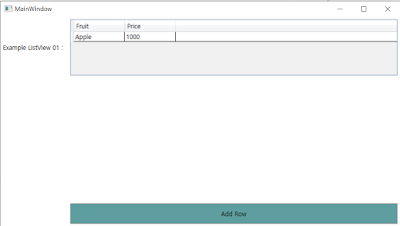


![[JavaScript] Object 객체의 Key, Value 추출하기 - (Filter를 이용한 특정 Key 추출)](https://blogger.googleusercontent.com/img/b/R29vZ2xl/AVvXsEhnzOONWxLMg58eV_IzhqHtXIjekIJVvxxjimop_O5sslC8vOWdctQtSFauRvbA8NUmDsby2Q_MW1fYb0dOyKSSeVz07ANnsCFmYshyphenhyphenuaVYdv-YU6TCeGLII6o836ksqOESfVNx1higbz55/w100/thumb_js.png)
![[ORACLE / PROCEDURE] 오라클 프로시저 생성 및 호출 방법](https://blogger.googleusercontent.com/img/b/R29vZ2xl/AVvXsEjLjnYenwhpAKdnO6CwXmUym2Hkm59N-2f-VyFYOEry_xcTWkQ_DT0VEfIulinQJe3MdWrX-Jao9SsXrfxNaB2yJHllgXllmrJF3bqv7SsxYsyN_3Rzo3AltuIEomjBxNRfAlU08RsaVG_j/w100/sumn_ora.png)
![[ORACLE / PROCEDURE] 동적쿼리, 문자열 쿼리 실행, EXECUTE IMMEDIATE](https://blogger.googleusercontent.com/img/b/R29vZ2xl/AVvXsEh-jOU4BzIQQhKHqrudnurKUbK7kHSFJM_Qyvzyok-rNnl8UUnzB-9ce-24G2eEVLlFAhFcmQsTQNG5rp64yYYV-Q8LHfauADxczVC1Lcpo9l5Q6DgrQirv2o-34gMPbqHJ4znU2PXkIoUc/w100/sumn_ora.png)
2 댓글
작성자가 댓글을 삭제했습니다.
답글삭제궁금한데 저 CS코드는 빌드에 쓰이는 코드인거 아닌가요??
답글삭제빌드된 프로그램이 동작할때도 저 파일이 쓰이는건가요??
프로그램은 저 소스코드가 컴파일되서 생긴 기계어 파일들을 참조해서 동작이 바로 될꺼 같은데 굳이 고수준 언어까지 올라와서 저 bp가 잡힌다는게 이해가 안되요...